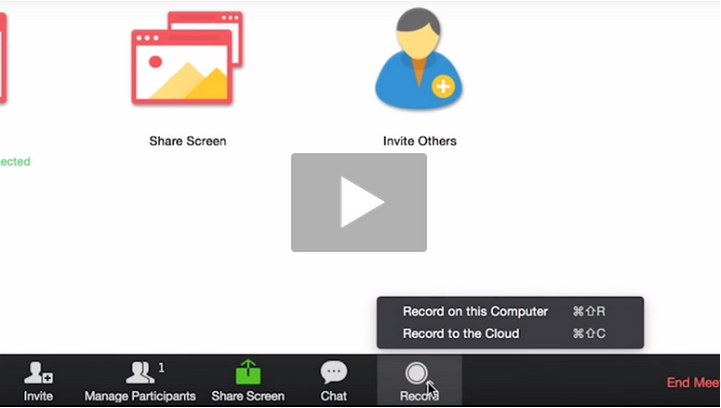Vzhledem k tomu, že epidemie koronaviru nevykazuje žádné známky zpomalení, práce z domova je nejlepší způsob, jak ukázat pozitivní náladu vůči našim profesím. Celý svět čelí kritické době a my všichni jsme v tom společně, abychom s touto pandemickou nemocí bojovali.
Většině firemních zaměstnanců bylo umožněno pracovat z domova, aby mohli vykonávat své pracovní aktivity, protože to pomáhá zabránit šíření viru ve velkém měřítku. S pomocí správné sady nástrojů a technologií můžete snadno plnit své každodenní úkoly a dosahovat pracovních cílů přímo z pohodlí vašeho domova.

Zdroj obrázku: Make Use of
Zoom Meeting Tipy a triky, které musíte znát
1. Komunikace je klíč!
Komunikace je klíčem, zvláště když pracujete na dálku. Chcete-li se spojit se svými spoluhráči nebo se ujistit, že celý váš tým je na stejné vlně v chápání konkrétního úkolu o tom, co je třeba udělat nebo jak je třeba to udělat. Když nemůžete vést osobní schůzky, je to situace, kdy aplikace pro videohovory zasáhne a zachrání situaci.

Zdroj obrázků: Wondershare
Když už mluvíme o aplikacích pro videohovory, Skype a Google Duo jsou mezi lidmi docela populární. Ale slyšeli jste o Zoomu? Zoom může sloužit jako slušná alternativa Skype pro pořádání videokonferencí, webinářů, které vám pomohou spojit se s vašimi kamarády bez ohledu na to, kde jsou. Zde je řada tipů a triků pro zoom, které vám pomohou začít a využívat videokonference na maximum.
Přečtěte si také: Podívejte se na náš sestavený seznam, který obsahuje 10 nejlepších softwaru pro videohovory pro Windows PC.
2. Odešlete rychlou pozvánku
Zdroj obrázků: Centrum nápovědy Zoom
Těšíte se na pozvání dalších lidí, když už se účastníte videokonference? Uživatelé počítačů Mac mohou klepnout na kombinaci kláves Command + I a rychle někoho pozvat na videokonferenci. Na druhou stranu uživatelé systému Windows musí k pozvání nových členů stisknout kombinaci kláves Alt + I. V poli pozvánky klepněte na tlačítko „Kopírovat adresu URL“ a poté ji odešlete kontaktu, s kterým se potřebujete spojit.
Přečtěte si také: COVID-19: Zde je návod, jak nastavit Skype a Zoom schůzku na Macu a PC
3. Sdílení obrazovky a anotace
Zdroj obrázků: Zappier
Zoom také nabízí funkci sdílení obrazovky, která uživatelům umožňuje během videohovoru vidět společnou obrazovku. To také zahrnuje spoustu rozšířených nástrojů pro poznámky, které vám umožní zvýraznit konkrétní oblasti na obrazovce, kde můžete zmínit své poznámky, aby všichni ostatní členové týmu viděli změny na svém displeji. Chcete-li použít nástroje pro poznámky, klepněte na tlačítko Zobrazit v horní liště nabídek a poté vyberte „Anotovat“. Sdílení obrazovky a anotací lze na Zoomu dosáhnout bez jakéhokoli zpoždění nebo přerušení a nabízí bezproblémový zážitek z videokonferencí.
Čtěte také: Software pro online konference pro videokonference ve vysoké kvalitě
4. Ztlumit všechny
Když je na hovoru hromada lidí, vzniká na pozadí mnoho hluku, což má za následek potíže při slyšení toho, co má druhá osoba říkat. Chcete-li to vyřešit, Zoom vám nabízí možnost „Ztlumit všechny“, kde hostitel nebo osoba, která je ve velení, může ztlumit všechny ostatní členy, kteří jsou součástí aktivního videohovoru, jediným kliknutím. Chcete-li ztlumit všechny v Zoomu, použijte na Macu kombinaci kláves Command + Control + M. Uživatelé Windows mohou ztlumit ostatní členy stisknutím kláves „Alt+M“.
5. Naplánujte si schůzky

Zdroj obrázku: Centrum nápovědy Zoom
Videokonference na Zoomu vám nabízí spoustu výhod. A jednou z takových možností je, že můžete někomu jinému přiřadit plánování videokonference. Chcete-li tuto funkci použít, přejděte do části Nastavení schůzky Zoomu. V části „Přiřadit oprávnění k plánování“ zadejte e-mailovou adresu osoby, které potřebujete přidělit povinnost naplánovat schůzku, a poté klepněte na tlačítko „Přiřadit“.
Čtěte také: Nejlepší software pro videokonference
6. Zaznamenejte si zasedání
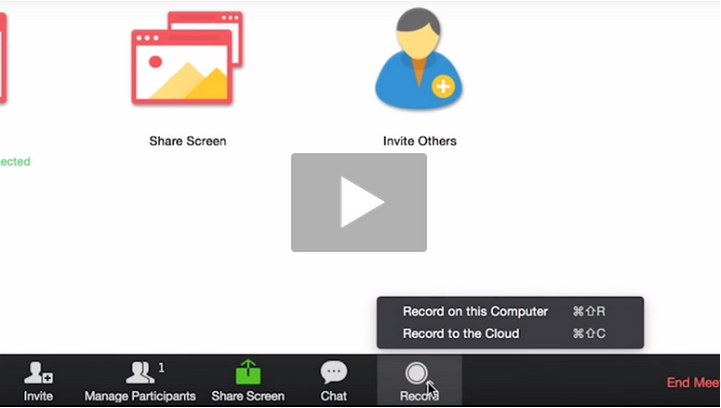
Zdroj obrázku: Centrum nápovědy Zoom
Probírali jste na schůzce něco důležitého? Nepamatujete si, co řekl manažer? Zoom vám nabízí možnost, kde si můžete nahrát celé videokonferenční relace, abyste nikdy nezmeškali nic důležitého. Nahrávání schůzek pomáhá zaměstnancům i zaměstnavatelům vrátit se zpět k bodům, které byly během hovoru projednávány. Zkratka pro zahájení nahrávání jakékoli relace pro Mac je Command + Shift + R a pro Windows je to Alt + R. Chcete-li zastavit nebo pozastavit nahrávání, klepněte na Command + Shift + P na Macu a Alt + P na počítači s Windows.
Není Zoom vynikající alternativou Skype nabitou spoustou pokročilých funkcí? Jaký je váš názor na výše zmíněný seznam tipů a triků pro zoom? Těšíte se, že tento nástroj brzy použijete? Neváhejte se podělit o své myšlenky v prostoru pro komentáře.